Die vier besten Möglichkeiten, Wasserzeichen aus Videos zu entfernen
Wenn Sie es aus dem Internet herunterladen, erhalten Sie möglicherweise problemlos ein Video mit einem Wasserzeichen. Neben persönlichen Wasserzeichen werden Ihnen auch einige offizielle Wasserzeichen angezeigt. Von TikTok heruntergeladene Videos sind beispielsweise mit einem TikTok-Wasserzeichen versehen.
Für unterschiedliche Anforderungen möchten Sie das Video-Wasserzeichen entfernen. In diesem Beitrag werden 4 effektive Methoden vorgestellt, die Ihnen helfen Wasserzeichen aus Video entfernen. Was auch immer der Grund sein mag: Wenn Sie das Video-Wasserzeichen entfernen müssen, können Sie es mit den folgenden Lösungen entfernen.
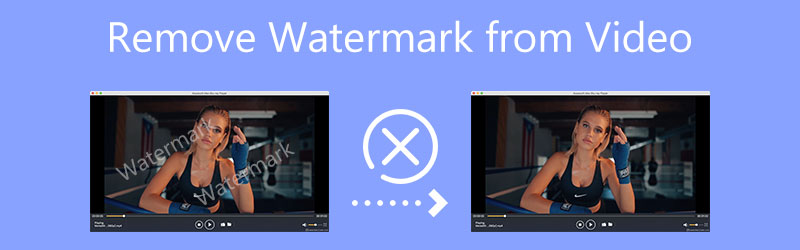
- LEITFADENLISTE
- Teil 1. Video-Wasserzeichen auf dem Computer entfernen
- Teil 2. Wasserzeichen aus Video auf dem iPhone entfernen
- Teil 3. Wasserzeichen aus Video auf Android entfernen
- Teil 4. Entfernen Sie ein Wasserzeichen aus einem Online-Video
- Teil 5. FAQs zum Entfernen von Wasserzeichen aus Videos
Teil 1. So entfernen Sie ein Wasserzeichen aus einem Video auf Ihrem Computer
Wenn Sie ein Wasserzeichen aus einem Video auf Ihrem Computer entfernen möchten, egal ob Sie einen Mac oder einen PC mit Windows 11/10/8/7 verwenden, können Sie die leistungsstarke Lösung ausprobieren Video Converter Ultimate. Es ist mit vielen häufig verwendeten Bearbeitungs- und Konvertierungsfunktionen ausgestattet. Für die Entfernung von Videowasserzeichen bietet es eine Einzelperson an Video-Wasserzeichen-Entferner Tool, mit dem Sie schnell ein Wasserzeichen in Ihrem Video löschen oder verwischen können.
Entfernen Sie Videowasserzeichen mit Video Watermark Remover
Laden Sie die richtige Download-Version für Ihr Computersystem herunter und öffnen Sie sie. Klick auf das Werkzeugkasten Registerkarte, um beliebte Tools anzuzeigen. Wählen Sie das Video-Wasserzeichen-Entferner weiter machen.

Im Pop-up Video-Wasserzeichen-Entferner Klicken Sie im Fenster auf das +-Symbol, um Ihr Video auszuwählen und hinzuzufügen. Dann beginnt ein integrierter Player mit der Wiedergabe Ihres Videos. Sie können damit das Wasserzeichen in diesem Video finden.
Klick auf das Bereich zum Entfernen von Wasserzeichen hinzufügen Taste. Jetzt können Sie den Bereich frei anpassen, um das Videowasserzeichen vollständig abzudecken. Durch den Einsatz fortschrittlicher KI-Technologie kann dieser Video-Wasserzeichen-Entferner den umgebenden Videoinhalt genau erkennen, um den Wasserzeichenbereich zu füllen.

Drücke den Spielen Klicken Sie auf die Schaltfläche, um den Effekt der Wasserzeichenentfernung zu überprüfen. Wenn Sie mit dem Ergebnis zufrieden sind, können Sie auf klicken Export Klicken Sie auf die Schaltfläche, um dieses bearbeitete Video auf Ihrem Computer zu speichern.
Entfernen Sie Wasserzeichen aus Videos durch Zuschneiden
Stellen Sie sicher, dass Sie das verwenden Konverter Funktion und klicken Sie auf das große Symbol Plus Klicken Sie auf die Schaltfläche, um Ihre Videodatei zu laden.
Klick auf das Bearbeiten Symbol unter Ihrem hinzugefügten Video, um das Hauptbearbeitungsfenster aufzurufen. Hier können Sie die verwenden Drehen und zuschneiden Funktion zum Zuschneiden des Videos und Entfernen des Wasserzeichens. Sie können den Zuschneidebereich frei anpassen, um den Wasserzeichenbereich zu entfernen.
Beachten Sie, dass Sie diese Zuschneidemethode nicht zum Löschen des Wasserzeichens verwenden können, wenn das Wasserzeichen im zentralen Teil des Hauptvideoinhalts platziert wird. Stattdessen können Sie das Wasserzeichen verwischen oder abdecken.
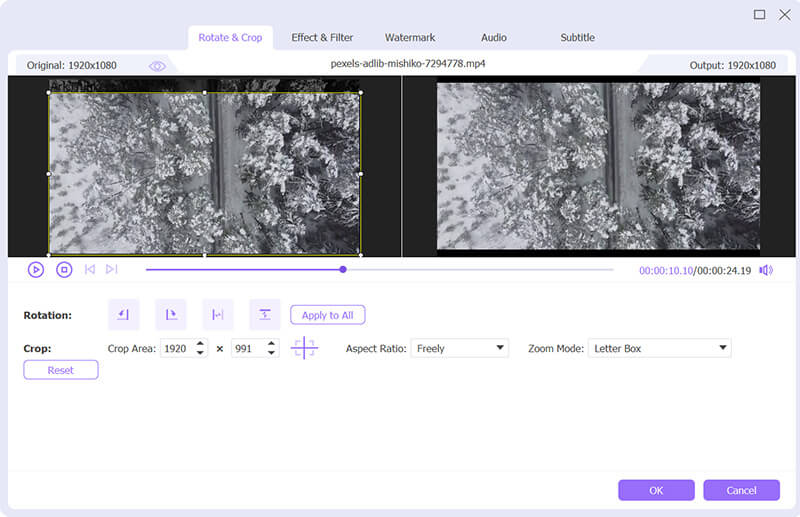
Wählen Sie aus der Dropdown-Liste ein geeignetes Ausgabeformat aus Alles konvertieren in, und klicken Sie dann auf Konvertieren alle Klicken Sie auf die Schaltfläche, um das Entfernen des Wasserzeichens abzuschließen und Ihr Video auf dem Computer zu speichern.

Teil 2. So entfernen Sie Wasserzeichen in Videos auf iPhone und iPad
Es gibt einige grundlegende Videobearbeitungsfunktionen, die in iOS für iPhone- und iPad-Benutzer entwickelt wurden, um Videos direkt zu bearbeiten. Wenn Sie ein Wasserzeichen aus einem Video entfernen möchten, können Sie die Zuschneidefunktion verwenden.
Öffnen Sie Ihr Video in der Fotos-App. Tippen Sie auf Bearbeiten Klicken Sie auf die Schaltfläche in der oberen rechten Ecke, um Bearbeitungsoptionen anzuzeigen.
Tippen Sie auf Ernte Symbol und verwenden Sie es dann, um das Video-Wasserzeichen zu entfernen. Sie können dieses Video auch mit anderen Bearbeitungsfunktionen bearbeiten. Tippen Sie nach der Bearbeitung auf Erledigt in der unteren rechten Ecke, um Ihre Änderungen zu speichern.

Wenn Sie das Wasserzeichen mit dieser integrierten Zuschneidemethode nicht aus einem Video herausschneiden möchten, können Sie im App Store nach einer App zum Entfernen von Video-Wasserzeichen suchen und diese dann zum Entfernen Ihres Video-Wasserzeichens verwenden.
Teil 3. So entfernen Sie ein Wasserzeichen aus einem Video auf einem Android-Telefon
Als Android-Benutzer benötigen Sie eine App zum Entfernen von Video-Wasserzeichen aus dem Google Play Store, die Ihnen dabei hilft, Wasserzeichen aus Videos zu entfernen. Sie können zu Google Play gehen, nach einer Video-Wasserzeichen-Entferner- oder Video-Cropper-App suchen, diese auf Ihrem Android-Gerät installieren und sie dann zum Löschen von Wasserzeichen in Ihrem Video verwenden. Hier nehmen wir die einfache Handhabung Video-Radierer App als Beispiel, um Ihnen die Entfernung von Videowasserzeichen auf einem Android-Telefon zu zeigen.
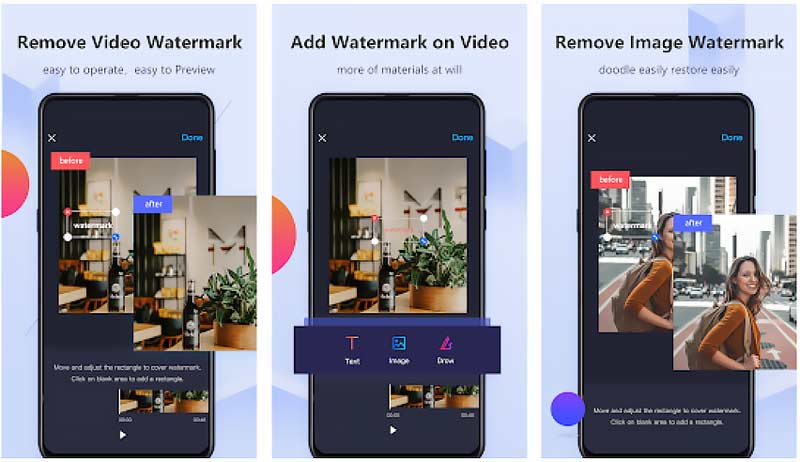
Öffnen Sie den Google Play Store auf Ihrem Android-Telefon, suchen Sie nach der Video Eraser-App und installieren Sie sie.
Öffnen Sie diese App zum Entfernen von Video-Wasserzeichen und tippen Sie auf +, und dann Fotobibliothek um Ihr Video hinzuzufügen.
Tippen Sie auf ich Symbol, um weitere Optionen anzuzeigen. Wählen Sie das Wasserzeichen entfernen Möglichkeit. Erstellen Sie mit Ihren Fingern einen Rahmen zum Entfernen des Wasserzeichens um das Videowasserzeichen. Tippen Sie anschließend auf Start um das Wasserzeichen aus Ihrem Video zu entfernen.
Teil 4. So entfernen Sie Wasserzeichen kostenlos aus Videos online
Es gibt eine große Anzahl von Online-Video-Wasserzeichen-Entfernern auf dem Markt, die Ihnen dabei helfen können, ein Wasserzeichen in einem Video direkt zu löschen. Diese Online-Tools sind jedoch hauptsächlich für die Bearbeitung kleiner Videoclips konzipiert. Sie können sie nicht zum Entfernen von Wasserzeichen aus großen Videodateien verwenden. Wenn Sie Wasserzeichen online aus Videos entfernen möchten, können Sie die benutzerfreundliche Methode ausprobieren 123APPS.
Öffnen Sie Ihren Webbrowser und gehen Sie zur 123APPS-Site. Aus der Dropdown-Liste oben Video-Tools Menü, wählen Sie die Logo entfernen Werkzeug. Dann werden Sie zu einem weitergeleitet Logo aus Video entfernen Seite. Wenn Sie dort angekommen sind, klicken Sie auf Datei öffnen Klicken Sie auf die Schaltfläche, um Ihr Video hinzuzufügen.
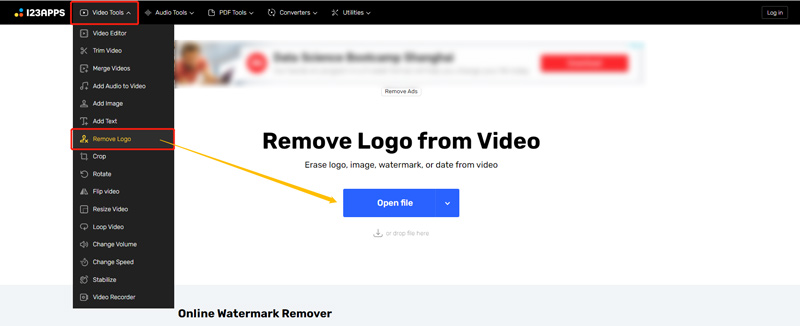
Wählen Sie den Bereich aus, den Sie aus diesem Video entfernen möchten. Sie können den Wasserzeichenbereich mit der Maus auswählen.
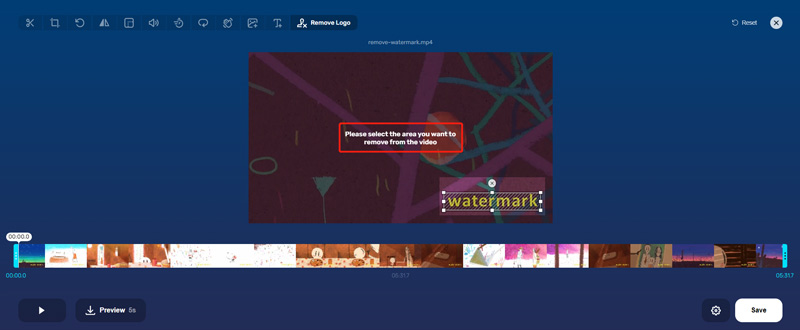
Sie können auf klicken Vorschau Klicken Sie auf die Schaltfläche, um den Effekt zum Entfernen von Video-Wasserzeichen zu überprüfen. Klicken Sie dann auf Speichern Klicken Sie auf die Schaltfläche, um mit dem Hochladen und Bearbeiten Ihres Videos zu beginnen. Wenn der gesamte Vorgang abgeschlossen ist, können Sie erneut auf die Schaltfläche „Speichern“ klicken, um dieses bearbeitete Video auf Ihren Computer herunterzuladen.
Teil 5. FAQs zum Entfernen von Wasserzeichen aus Videos
Wie entferne ich ein Wasserzeichen vollständig aus einem Video?
Sie können die obige Zuschneidelösung verwenden, um Videowasserzeichen vollständig zu entfernen. Wenn Sie diese Methode verwenden, löschen Sie einige Videoinhalte. Das Empfohlene Video-Wasserzeichen-Entferner kann Ihnen dabei helfen, ein Wasserzeichen aus einem Video zu entfernen. Es kann jedoch sein, dass der Wasserzeichenbereich verdeckt oder unscharf wird.
Wie entferne ich ein Wasserzeichen in einem TikTok-Video?
Sie können das TikTok-Video zuerst auf Ihrem Gerät speichern und dann die oben genannten Methoden verwenden, um das Wasserzeichen aus Ihrem heruntergeladenen TikTok-Video zuzuschneiden oder zu löschen.
Kann ich ein TikTok-Video ohne Wasserzeichen herunterladen?
Ja. Öffnen Sie die TikTok-App und suchen Sie das Video, das Sie ohne Wasserzeichen herunterladen möchten. Tippen Sie auf die Schaltfläche „Teilen“ und wählen Sie dann unter „Teilen für“ die Option „Live-Foto“ aus. Dieses TikTok-Video wird als Live-Foto ohne Wasserzeichen gespeichert. Anschließend können Sie es in der Fotos-App öffnen, die Funktion „Teilen“ auswählen und die Option „Als Video speichern“ verwenden, um es wieder in ein Video umzuwandeln.
Abschluss
In diesem Beitrag werden 4 Methoden angeboten, die Ihnen helfen sollen Wasserzeichen aus Videos entfernen auf verschiedenen Geräten. Sie können den entsprechenden Video-Wasserzeichen-Entferner verwenden, um das Video-Wasserzeichen ganz einfach zu entfernen.
Was haltet Ihr von diesem Beitrag? Klicken Sie hier, um diesen Beitrag zu bewerten.
Exzellent
Bewertung: 4.6 / 5 (basierend auf 166 Stimmen)
Finden Sie weitere Lösungen
So beschleunigen Sie Videos auf iPhone, Android, Online und Mac/PC Untertitel zum Video hinzufügen – Wie fügt man einem Video Untertitel hinzu? So erstellen Sie ein Musikvideo mit 3 Musikvideo-Maker-Apps Komprimieren Sie Videos für Web, E-Mail, Discord, WhatsApp oder YouTube So erstellen Sie ein GIF mit den 5 besten Foto-/Video-zu-GIF-Konvertern Video umkehren Ein Video auf iPhone, Android oder Computer umkehrenRelative Artikel
- Video bearbeiten
- Komprimieren Sie Videos für Web, E-Mail, Discord, WhatsApp oder YouTube
- Video umkehren Ein Video auf iPhone, Android oder Computer umkehren
- So beschleunigen Sie Videos auf iPhone, Android, Online und Mac/PC
- So erstellen Sie ein GIF mit den 5 besten Foto-/Video-zu-GIF-Konvertern
- So erstellen Sie ein Musikvideo mit 3 Musikvideo-Maker-Apps
- So bearbeiten Sie ein Zeitlupenvideo und verlangsamen die Videogeschwindigkeit
- So fügen Sie auf verschiedenen Geräten Wasserzeichen zu Videos hinzu 2022
- Entfernen Sie Wasserzeichen aus Videos mit 4 Video-Wasserzeichen-Entfernern
- So drehen Sie ein Video auf iPhone, Android, Mac/PC und online
- Schneiden Sie Videos online auf iPhone, Android, Windows und Mac



